Diese Anleitung ist Teil der Reihe OPNsense Backups – Übersicht.
[KLON DES DATENTRÄGERS]
Das Klonen eines Datenträgers hat natürlich nichts mit der OPNsense an sich zu tun und eignet sich grundsätzlich für eine „Bare-Metal-Sicherung“ die ich auch immer wieder an anderen Systemen durchführe. Entweder klone ich direkt auf einen anderen Datenträger, oder wie im Fall meiner OPNsense, in ein Image auf das NAS. Selbstredend führt dies eine gewisse Downtime der Firewall mit sich, da das System für die Sicherung heruntergefahren werden muss und anschließend vom USB Stick in (in meinem Fall) CloneZilla gebootet werden kann.
Wie das geht erfahrt ihr im Folgenden, ein bootfähiger USB Stick mit CloneZilla (gibt ausreichend Anleitungen zur Erstellung) ist Voraussetzung, ebenso der lokale Zugriff, mittels dem wir das Gerät ohne laufende OPNsense / FreeBSD bedienen können. Bei mir geschieht das über Bildschirm und Tastatur, in anderen Fällen kann das über eine Konsolenport geschehen, auf dem Bildschirmausgaben und Tastatureingaben emuliert werden können.
Da die Sicherung in diesem Fall auf eine SMB-Freigabe (NFS und Co sind ebenfalls möglich) erfolgen soll, muss diese natürlich am Ziel eingerichtet und die Anmeldedaten bekannt sein.
Wenn der entsprechende Zugriff sichergestellt ist, geht es los.
Die OPNsense wird heruntergefahren (wenn dies nicht schon geschehen ist), der CloneZilla Stick wird eingesteckt und das Gerät eingeschaltet. Nun muss vom Stick gebootet werden, das erreicht man entweder über das Bootmenu (erforderlicher Tastendruck variiert) oder durch Änderung der Bootorder im BIOS, meist durch die Taste ENTF oder F2. Hier wird der entsprechende Stick gewählt, die Anzeige dessen variiert. Sollte man die Bootorder im BIOS geändert haben, muss diese später u.U. wieder zurückgestellt werden, nun wird aber gespeichert und rebootet.
In allen Fällen sollte nun CloneZilla starten und sich wie folgt präsentieren:
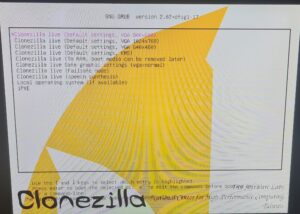
Hier wählen wir eine Auflösung, welche vom Bildschirm auch verarbeitet werden kann und bestätigen die Auswahl mit Enter.
Nun wird die Sprache gewählt, ich bleibe hier bei Englisch...
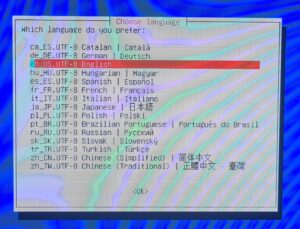
...und behalte auch das englische Tastaturlayout bei. Jede Auswahl wird weiterhin mit Enter bestätigt.
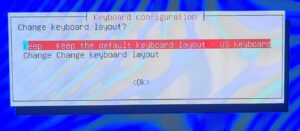
Dann wird die Clonezilla GUI gestartet...
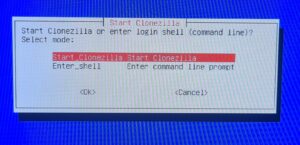
...und anschließend „device-image“ gewählt. Dies sowie der vorerst weitere Verlauf ist übrigens auch die Auswahl wenn man ein Backup wiederherstellen möchte.
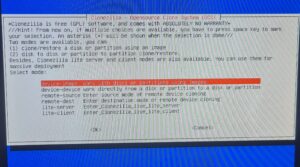
Dann wird das Ziel angegeben, in meinem Fall ein SAMBA Server...
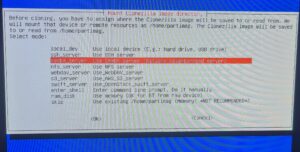
...der erstmal über das Netzwerk erreichbar gemacht werden muss.
Nach der Auswahl dauert es einige Zeit bis es weitergeht und alle verfügbaren Netzwerkadapter aufgeführt werden. Bei mir sind drei Adapter mit dem Netzwerk verbunden (Link_detected = yes), nun muss aber ein Adapter gewählt werden, über den das NAS auch erreichbar ist (ein Adapter, der mit dem LAN verbunden ist).
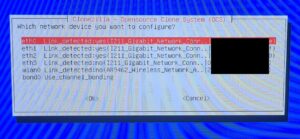
Anschließend muss das Netzwerk konfiguriert werden. Im ersten Step muss eine IP eingestellt werden. Da ich meinen DHCP Server (OPNsense) abgeschaltet habe, wähle ich die statische IP...
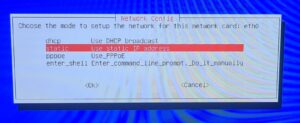
...und vergebe eine entsprechend freie IP...
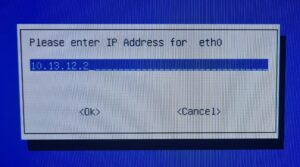
...sowie die zugehörige Netzwerkmaske...
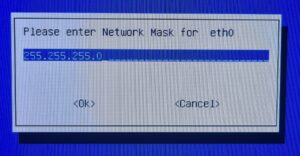
...und ein Gateway sowie DNS-Server, was für unsere Zwecke beides nicht erforderlich wäre.
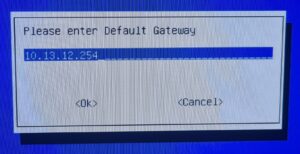
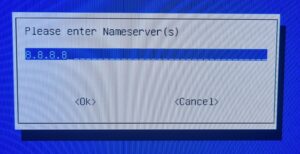
Dann wird die IP des Zielservers angegeben und falls erforderlich die Domain...
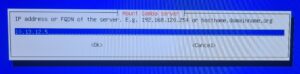
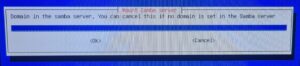
...anschließend muss der User angegeben werden, der über Schreibberechtigungen (bei einer Wiederherstellung reichen Leserechte) am Ziel verfügt.
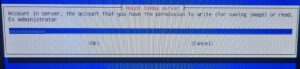
Weiter geht es mit der Angabe der entsprechenden Freigabe, auf der das Image gespeichert werden soll...
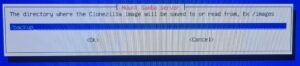
...sowie dem zu verwendenden SMB-Protokoll.

Erst jetzt wird darauf hingewiesen, dass gleich das entsprechende Passwort eingegeben werden muss. Der Dialog wird bestätigt und das Passwort gefolgt von Enter eingegeben...
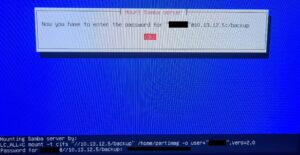
...woraufhin ein paar Informationen zum Zielserver folgen, welche mit Enter bestätigt werden.

Nun wählt man den gewünschten Modus des Wizards, der uns durch den Prozess führt. Ich habe hier schon immer den Expertenmodus gewählt, auch wenn ich ihn meist nicht brauche.
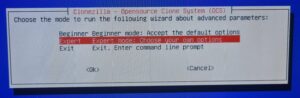
Als nächstes wird „savedisk“ ausgewählt, damit wird der gesamte Datenträger in das Image geschrieben. Mit „restoredisk“ würde man hier ein Backup wiederherstellen. Der Datenträger wird aber später erst gewählt...
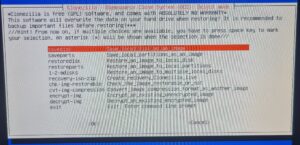
...zunächst wird der Name des Images vergeben, ich lasse das beim Standard...
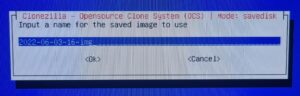
...dann wird endlich der Quelldatenträger gewählt. Ich habe nur eine SSD in meiner OPNsense, diese ist schon vorausgewählt.

Im nächsten Step wird angegeben, welche Klonprogramme verwendet werden sollen. Ich habe bei OPNsense (egal ob UFS oder ZFS Dateisystem) mit partclone nie Probleme gehabt.
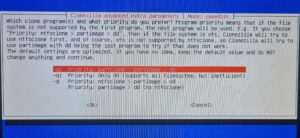
Dann geht es weiter mit erweiterten Einstellungen, in diesem Fall habe ich aber kein Bedarf hier etwas zu ändern und lasse alles wie voreingestellt.
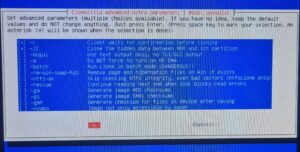
Danach wird die Komprimierung gewählt. Ich verwende entweder die -zip Option für das kleinstmögliche Image oder keine Kompriminierung für die schnellstmögliche Fertigstellung.
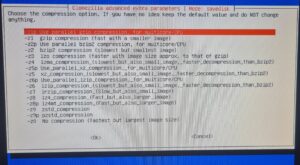
Nun wird angegeben, bei welcher Größe das Image aufgeteilt werden soll. Ich will das nicht. Daher kommt hier ein sehr großer Wert rein. Vorsicht bei FAT32 Zielsystemen, siehe Info!
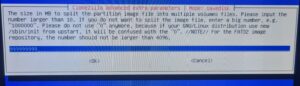
Jetzt wird gefragt, ob das Quell-Dateisystem geprüft und repariert werden soll, das wollen wir nicht...

...die Überprüfung des erstellten Images allerdings schon.
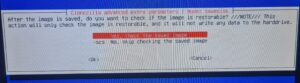
Eine Verschlüsselung des Images wünsche ich im folgenden Step nicht.
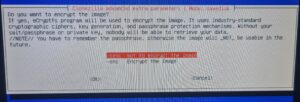
Dann wird nach dem Verhalten gefragt, wenn alles abgeschlossen ist. Ich möchte nicht, dass das Gerät neustartet oder sich abschaltet, daher wähle ich die Option, dass ich später selbst entscheide.
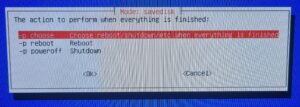
Kurz vorm Start des Klonvorgangs gibt es nochmal eine Info, die mit Enter bestätigt werden muss...

...gefolgt von einer Zusammenfassung, die ebenfalls mit Enter bestätigt wird.

Dann geht es endlich los und der Fortschritt wird für jedes Volume angezeigt. Die kleinen Volumes sind auf dem Foto schon fertig.
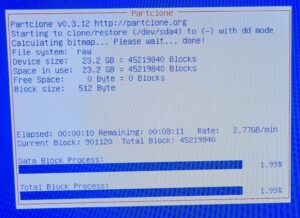
Danach erfolgt noch die vorhin ausgewählte Überprüfung der Images, welche ausweist, dass die Images intakt sind und wiederhergestellt werden können. Dazu gibt es ein paar Hinweise zum Abschalten. Das alles wird mit Enter bestätigt...

...und wir landen final bei der Auswahl, was nun geschehen soll. Hier wird das Gerät heruntergefahren.
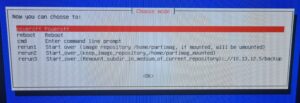
Ist das erfolgt, wird der CloneZilla-Stick entnommen und der Betriebszustand wiederhergestellt, ggf. muss beim ersten Einschalten die Bootreihenfolge wieder zurückgestellt werden.
Für die Images wurde nun ein Ordner mit dem zuvor angegebenen Namen erstellt, der Inhalt stellt sich wie folgt dar:
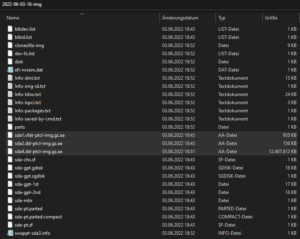
Bei einer OPNsense Installation mit UFS Dateisystem ist die Imagedatei bei mir deutlich kleiner.
Im Falle einer Wiederherstellung würden nur die Namen der Backups angezeigt werden und zur Auswahl stehen, man muss also keine dieser Dateien einzeln angeben. Der Weg zur Wiederherstellung ist sehr identisch mit dem hier beschriebenen Weg, an welcher Stelle sich etwas ändert hatte ich bereits erwähnt, was dann folgt ist quasi selbsterklärend.
Solch eine Sicherung erfolgt bei mir etwa jedes halbe Jahr vor den Major-Releases.
Diese Maßnahme kombiniert mit der tagesaktuellen Sicherung sorgt dafür, dass ich das System innerhalb kurzer Zeit auch auf einer neuen (baugleichen) Hardware aufsetzen kann. Die Konfiguration ist dabei tagesaktuell, lediglich Updates und ggf. bestimmte Plugin-Konfigurationen müssen nachgeholt bzw. angepasst werden, aber prinzipiell ist das System somit direkt einsatzbereit. Eine höhere Taktung dieser Sicherung scheidet für mich allerdings aus, dafür ist der Aufwand und die damit verbundene Downtime leider zu groß.
---
Vielen Dank an den User tiermutter für diese Anleitung!